修图匠“ 用Photoshop CS做多彩迷宫(多图)【组图】”Photoshop图文教程内容:
用Photoshop CS做多彩迷宫(多图)文/小刺猬 环境支持:Photoshop CS
所需滤镜:云彩、底纹效果、照亮边缘、马赛克
一提到迷宫大家往往会联想到儿童益智游戏,该类游戏在一些报纸上,或儿童书刊上最常见。然而今天我们并不是和大家玩儿迷宫游戏,而是制作一种看似迷宫的彩色纹理,它主要通过4个滤镜结合色彩调整进行制作,效果精致、颜色绚丽。
1. 启动Photoshop CS,新建一个正方形的白底画布,确认前景色为黑色,背景色为白色,执行“滤镜→渲染→云彩”命令,对图像应用云彩滤镜。然后执行“滤镜→艺术效果→底纹效果”命令,在“底纹效果”对话框中设置“纹理”为“画布”,“画笔大小”为6,“纹理覆盖”为16。
2. 继续执行“滤镜→风格化→照亮边缘”命令,在“照亮边缘”对话框中设置“边缘宽度”为5,“边缘亮度”为10,“平滑度”为1,效果如图1所示。

图1 应用“照亮边缘”滤镜后的效果
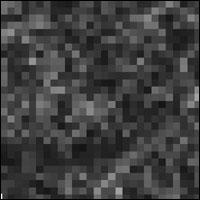
图2 应用“马赛克”滤镜
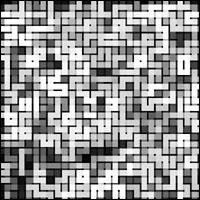
图3 石块文字效果
搜索更多相关主题的帖子:迷宫 Photoshop 刺猬 滤镜 马赛克
简单的,我们教你,深奥的,你来分享